win10配置100%卡住不动了
win10配置100%卡住不动了
对于使用win10操作系统的小伙伴们来说,如果在升级系统的过程中出现了win10配置100%卡住不动了的情况,可能就需要我们耐心等待或者是重启电脑重新升级。详细解决方法来看下吧~

win10配置100%卡住不动了
方法一:
1.重启电脑,按住F8进入最近一次正确配置。一般在最近一次的系统操作下。
2.可以正常进入系统。但经过测试,还是有不能进入操作系统。

3.按住F8,选择“安全模式”回车进入,界面会同样出现“配置windows update失败,
还原更新,请勿关机“,稍等片刻,稍后会自动关机,电脑自动重启进入windows登录,
出现“配置windows update更新25%,当然这个数值可能会不一样,
稍等片刻就顺利进入系统了。最多不过十分钟即可进入系统。
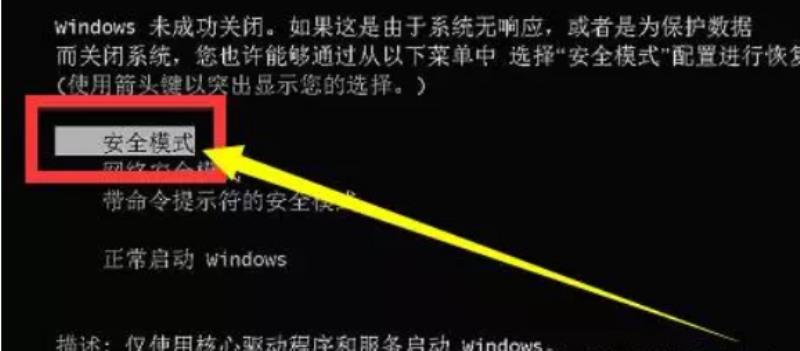
4.可利PE系统,制作U盘工具进入pe启动,进入c:windowswinsxs 删除pending.xml ,reboot.xml.
重启计算机,还会提示更新失败,继续等5分钟左右,能进系统就没有问题了。
如果等待时间超出10分钟。可以在次进PE系统定位到c:WindowsSoftwareDistributionDataStore目录下。将其文件删除!

方法二:
1、可以尝试按下电脑上的“重启键”,也就是所谓的热启动键,
当然如果是笔记本可能没有这个键就只能按电源键强制关机了。
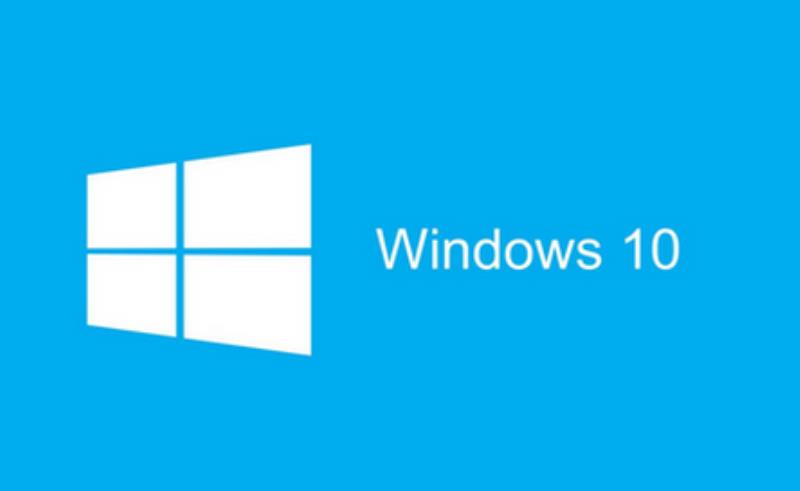
2、如果可以正常进入系统,可以到更新历史记录界面看一下自动进行更新的是什么更新。
之后可以重新再尝试安装更新,看能否安装成功。
3、如果Win10安装补丁后重启卡在“正在配置Windows更新”时间太久了,那就直接重新启动吧。
以上就是小编给各位小伙伴带来的win10配置100%卡住不动了的所有内容,希望你们会喜欢。更多相关教程请收藏百科书~win10一直卡在更新配置百分之百开不了机怎么搞???
建议进安全模式进行诊断启动。
1、进入安全模式
开机出现画面,按住开机键关机,连续三次,直到开机出现修复界面,依次点高级选项,疑难解答,高级选项,启动设置,重启之后按F4进入安全模式
2、 想想安装了什么软件,驱动导致的在安全模式中卸载,卸载容易导致冲突的第三方WIFI软件,杀毒软件等。同时打开设备管理器卸载容易引起冲突的显卡驱动。然后正常启动试试。
3、在安全模式桌面按WIN+R输入msconfig,打开系统配置,点诊断启动,然后重启电脑,会自动修复问题。解决问题正常启动就可以了。
4、问题依旧重置一下操作系统, 重启动进入高级模式,在高级模式中点疑难解答。点重置此电脑,按提示步骤重置一下操作系统就可以了
win10磁盘占用100%,卡得一动也不动,怎么解决
方法一:首先打开任务管理器,单击磁盘占用率一栏进行排序,查看占用磁盘最高的应用。若占用率最高的始终是同一个三方程序,可尝试卸载。 注:开机时由于频繁读写磁盘,磁盘占用率会很高,等到开机完全后,磁盘占用率会逐渐降低。
方法二:同时按Win键+R键,输入regedit,点确定。
在注册表中找到HKEY_LOACAL_MACHINE,并展开它。
接着找到SOFTWARE-Microslft-Dfrg, BootOptinizeFunction,并找到OptimizeComplete,双击它。
在弹出的对话框中将OptimizeComplete的值改为"no"
然后关闭注册表即可,重启后再查看磁盘占用率
方法三:是否在进行系统版本升级后,出现了卡顿或者磁盘占用率升高的情况,若是,且关闭家庭组,修改注册表等方法均无效,可退回到上一版本。若是安装某些Windows更新档之后出现卡顿情况,则可尝试删除最近安装的Windows更新。
方法四:若系统并未进行过升级,可在设置中检查系统更新,并更新系统尝试。
方法五:机台条件允许的情况下,建议更换或加装固态硬盘。
笔记本win10配置更新100就不动了,重启也没用?
这是打补丁或更新时死机了,没有更好的方法,只有按开关机键关机在开机了,在不可以就要拔电源了,如果进不了系统放半天试试,还是不能开机就要重装了(自己安装不了,建议花30-50元让维修的帮助您安装)。
win10磁盘占用100%导致电脑很卡怎么决解
解决方法:
1,关闭家庭组服务, 关闭服务superfetch,关闭服务window search
右击“计算机”,选择管理;在“服务和应用程序”中点击“服务”,找到并关闭“HomeGroup
Listener”与“HomeGroupprovider”,“superfetch”“window
search”在弹出属性界面窗口,在常规选项卡单击启动类型的下拉框,出来的列表选择“禁用”。然后在服务状态下单击“停止”按钮,修改后单击“确定”按钮保存设置。
2. 关闭虚拟内存
右击“计算机”选择属性,打开之后选择“高级系统设置”,点击“性能”中的设置按钮;
选择“高级”,点击虚拟内存中的“更改”,将“自动管理驱动器的分页文件大小”对勾去掉,点击下面的“无分页文件”,点击“确定”即可。
3. 关闭Windows 10快速开机功能
打开“控制面板”,选择“硬件和声音”,选择“电源选项”;
选择“选择电源按钮的功能”;
选择“更改当前不可用的设置”,然后把“启用快速启动(推荐)”前面的勾去掉,再点击下面的“保存设置”即可。
声明: 我们致力于保护作者版权,注重分享,被刊用文章因无法核实真实出处,未能及时与作者取得联系,或有版权异议的,请联系管理员,我们会立即处理,本站部分文字与图片资源来自于网络,转载是出于传递更多信息之目的,若有来源标注错误或侵犯了您的合法权益,请立即通知我们(管理员邮箱:daokedao3713@qq.com),情况属实,我们会第一时间予以删除,并同时向您表示歉意,谢谢!

